WPS使用技巧之Word用图片覆盖文字的方法
来源:网络收集 点击: 时间:2025-02-18【导读】:
在我们平时使用Word文档时,经常需要在文中插入图片,针对此情况WPS提供了多种图片布局方案,其中就有图片覆盖文字,这种方式是如何实现的呢?下面我们就来学习一下。品牌型号:联想E480系统版本:window10软件版本:WPS11.0.1.19方法/步骤1/6分步阅读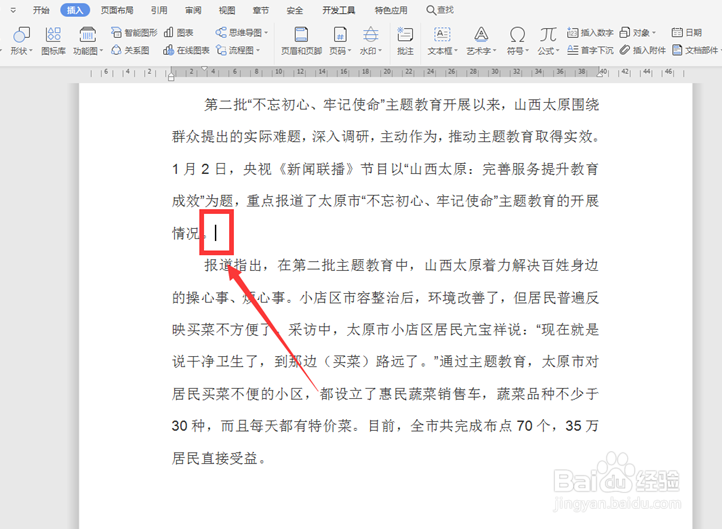 2/6
2/6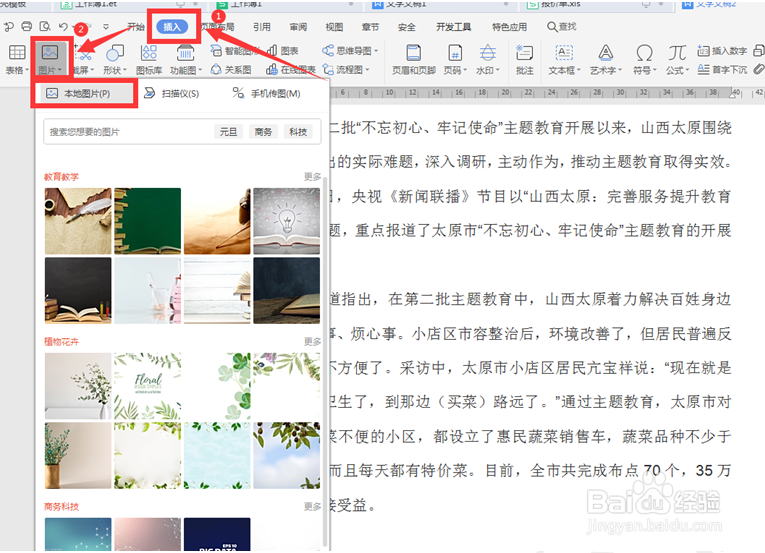 3/6
3/6 4/6
4/6 5/6
5/6 6/6
6/6
打开一个Word文档,我们将光标指定在需要插入图片的位置:
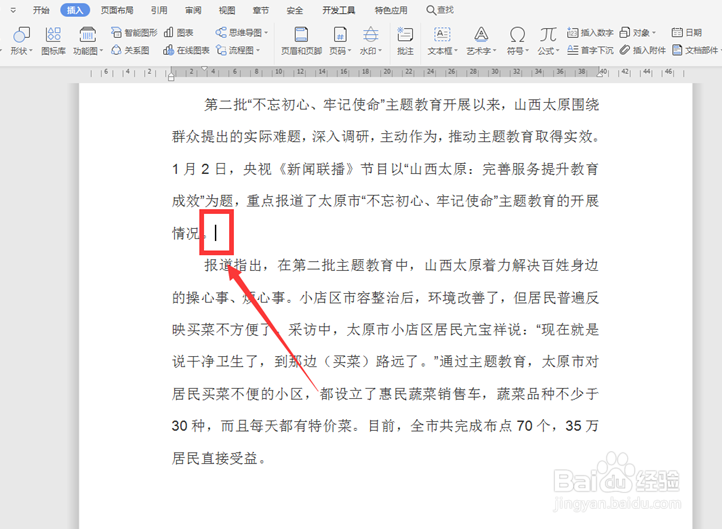 2/6
2/6我们选择工具栏中的【插入】,在下拉菜单中选择【图片】,在弹出的对话框中点击【本地图片】:
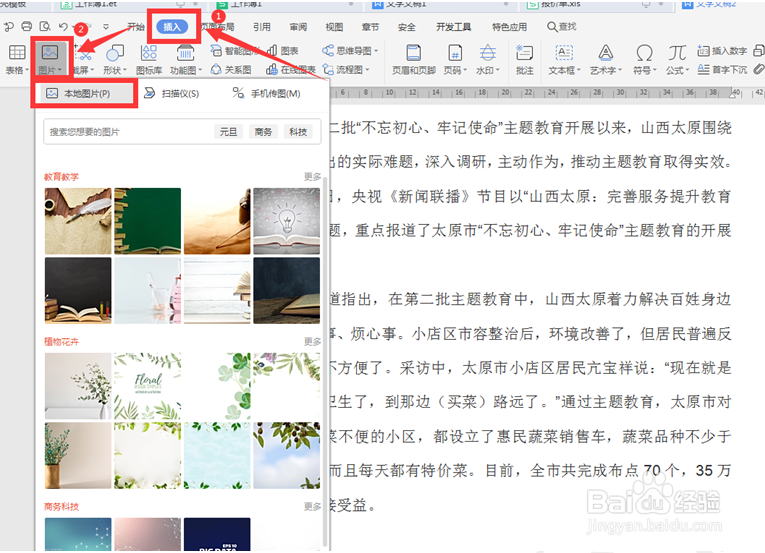 3/6
3/6在弹出的对话框中,我们选择图片的文件路径,点击打开:
 4/6
4/6我们选中图片,在右侧有一栏格式工具,选择最上方的【图片布局】,在弹出的二级菜单中点击【图片浮于文字上方】:
 5/6
5/6最后我们可以看到后面的文字已经被图片覆盖:
 6/6
6/6以上就是我们今天学习的Word文字中关于图片覆盖文字的技巧,看起来是不是很简单,大家学会了么?
版权声明:
1、本文系转载,版权归原作者所有,旨在传递信息,不代表看本站的观点和立场。
2、本站仅提供信息发布平台,不承担相关法律责任。
3、若侵犯您的版权或隐私,请联系本站管理员删除。
4、文章链接:http://www.1haoku.cn/art_1240983.html
上一篇:怎么训练记忆力
下一篇:武装突袭3怎么改中文
 订阅
订阅